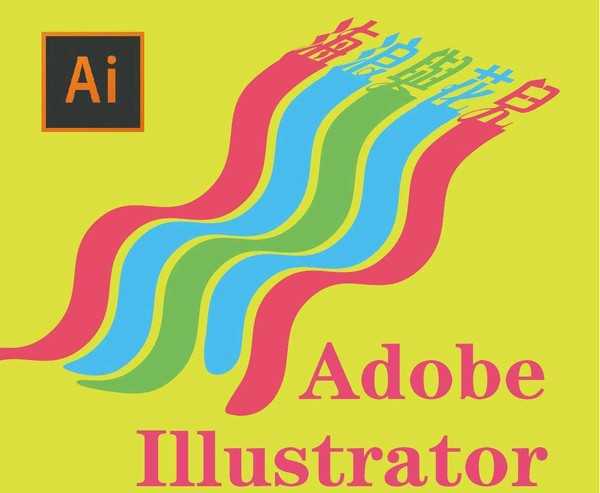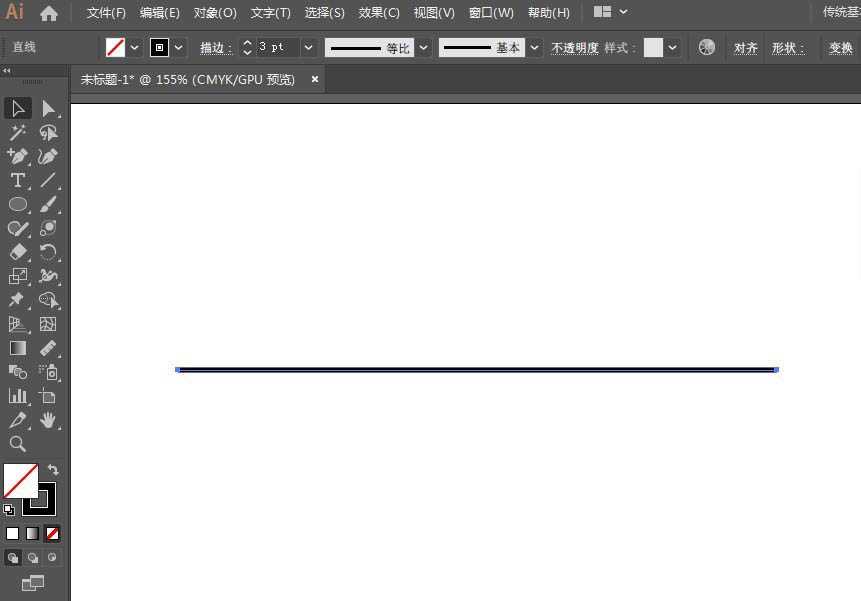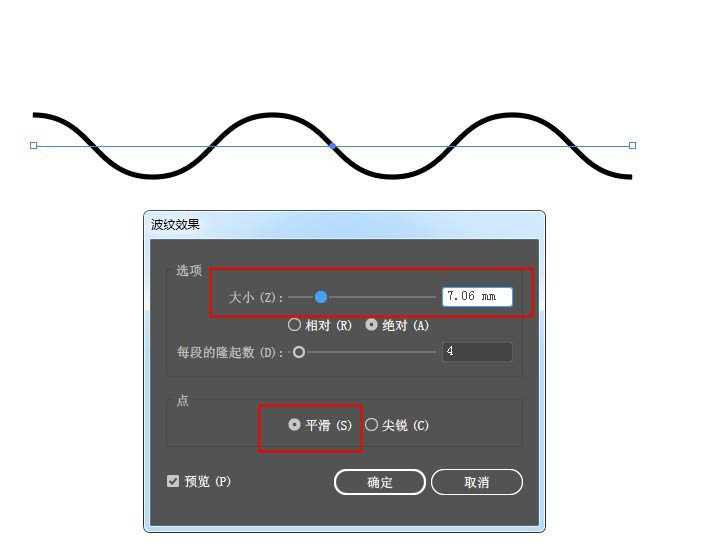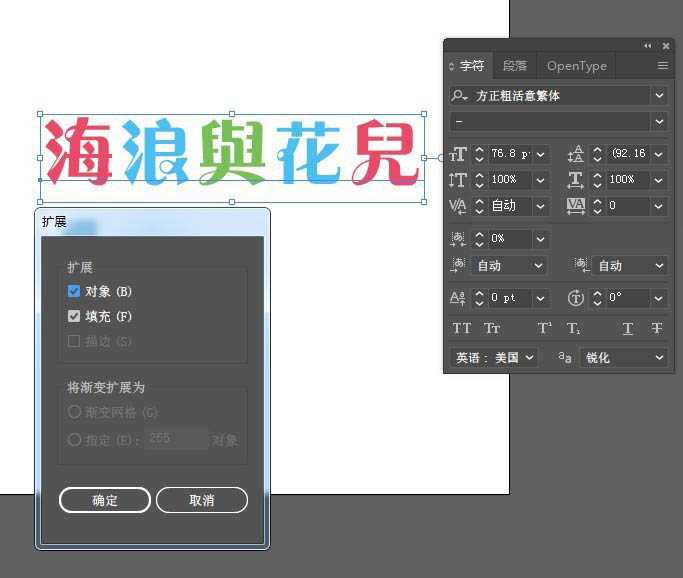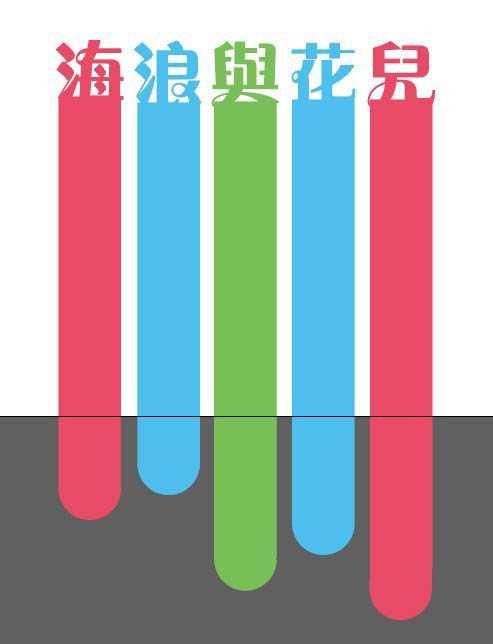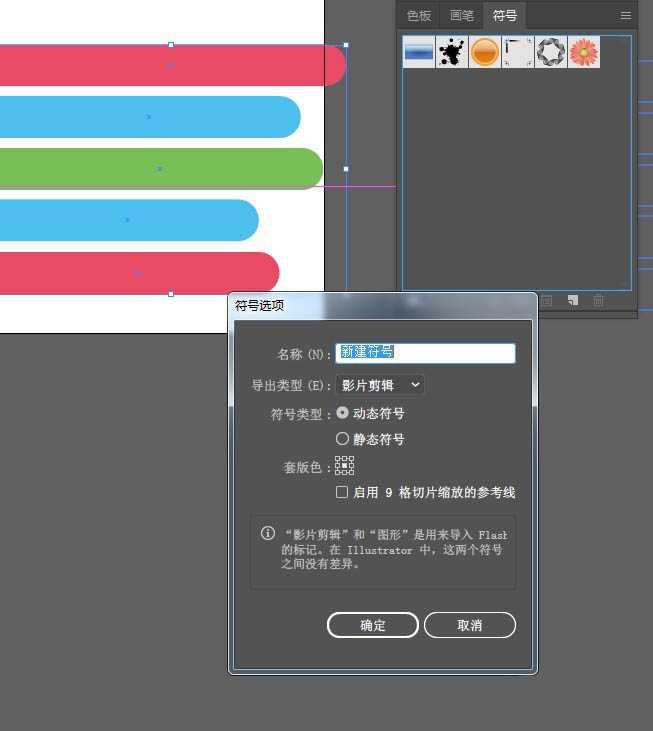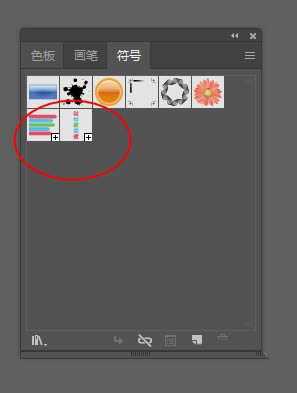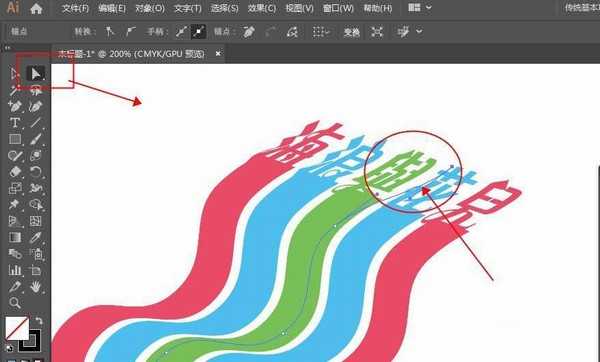ai怎么设计波浪拖尾的文字效果? ai艺术字海报的做方法
(编辑:jimmy 日期: 2025/11/28 浏览:3 次 )
ai中想要设计一款字体海报,该怎么制作拖尾海浪效果的字体呢?下面我们就来看看详细的教程。
- 软件名称:
- 矢量图形软件 Adobe Illustrator 2020 v24.2.3 中文绿色便携版
- 软件大小:
- 978.05MB
- 更新时间:
- 2020-08-07立即下载
1、在画板上画一条直线,描边黑色。
2、点击效果-扭曲和变换-波纹效果,勾选平滑,调整参数,将直线变曲线,再点击对象-扩展。
3、打上需要制作的文字,调整好字体,并转曲然后扩展对象取消编组。
4、给文字分别设置颜色,并画个同个矩形对齐文字。将直角转为圆角,将长度拉长。
5、将文字和彩条旋转90度角,打开符号面板,将彩条和文字分别拖入面板中,新建符号。
6、选中刚才做好的波浪线,打开3D凸出和斜角面板,设置参数,线变成面。
7、打开贴图面板,选择合适的面,将刚才新建的符号贴入,调整大小和方向。然后扩展对象,用直接选择工具调整文字端的锚点,让文字更清楚。
8、最终效果如图:
以上就是ai艺术字海报的做方法,希望大家喜欢,请继续关注。
相关推荐:
ai入怎么设计立体混合艺术字? ai立体字的设计方法
ai怎么设计创意的几何图形文字? ai手绘艺术字的教程
ai怎设计镂空的镶嵌文字效果? ai艺术字的设计方法
下一篇:ai怎么编织交叉双螺纹图案? ai螺旋式交叉效果的做法